Enhavtabelo
Malforta WiFi-signalforto estas io pri kio multaj homoj luktas. Kun malforta WiFi-signalo, vi povus renkonti problemojn kiel malrapida interreta rapideco kaj senĉese faligado de konekto. Ĉi tio ne povus esti tre agrabla se vi uzas vian tekkomputilon por iu esenca laboro, elŝuti grandan dosieron aŭ nur provas foliumi interreton.
Vidu ankaŭ: Google WiFi Statika IP: Ĉio, kion Vi Devas Scii!Estas multaj kialoj, kiuj povus konduki al pli malforta signalforto de Wifi. En ĉi tiu artikolo, ni rigardas la solvojn, kiuj povus helpi vin plifortigi WiFi-signalon en via tekkomputilo Windows 10 por maksimuma rendimento.
Se vi ne uzas Windows 10, tiam nepre legu ĉi tiun artikolon por akceli wifi-signalon en iu ajn alia operaciumo.
Nun, la problemo povus esti aŭ kun via tekkomputilo, kun la WiFi-enkursigilo mem, aŭ kelkaj aliaj faktoroj. Ni ekscios ĉion pri ili dum ni iras tra la solvoj.
Enhavo
- Metodoj por Plifortigi WiFi-Signo-Forton
- 1 – Proksime al la Wi-Fi-Enkursigilo
- 2 – Ĝisdatigu Sendratan Retan Ŝoforon
- 3 – Reinstalu Sendratan Retan Ŝoforon
- 4 – Anstataŭigi WiFi-Reton-Adaptilon
- 5 – Limigu Sendrataj Aparatoj Konektitaj al la Reto
- 6 – Ĝisdatigi Enkursigilon
- 7 – Anstataŭigi Enkursigilon
- 8 – Kontrolu Ĉirkaŭaĵojn por Obstrukco
Metodoj por Plifortigi WiFi-Signo-Forton
1 – Pliproksimiĝu al la Wifi-Enkursigilo
Kvankam ĉi tio povas soni sufiĉe baza,la plej bona maniero por akceli WiFi-signalforton sur tekkomputilo estas moviĝante proksime al la WiFi-signalfonto; ĉi tio estas la WiFi-enkursigilo. Dum vi malproksimiĝas de la enkursigilo, la WiFi-signalo malfortiĝas. Tiel, proksimiĝu kiel eble plej al la enkursigilo kaj certigu, ke la WiFi-ricevo en via tekkomputilo estas kompleta.
Ĉi tio fariĝas necesa se vi uzas 5G-enkursigilon. 5G-signaloj tendencas malfortiĝi eĉ pli kun pliiĝanta distanco. Kutime, 5G-enkursigilo funkcias sur ambaŭ 5Ghz kaj 2.4Ghz signaloj. Alternative, vi povas konektiĝi al la 2.4 GHz signalo sur via Windows 10 tekkomputilo. Ĉi tio donos al vi la moveblecon por funkciigi vian tekkomputilon de relative pli malproksima distanco ol sur la 5G WiFi-signalo.
Se vi jam sidas proksime al la enkursigilo kun via tekkomputilo kaj ankoraŭ alfrontas problemojn pri signalforto, provu la aliaj solvoj.
2 – Ĝisdatigi Sendratan Retan Ŝoforon
La retadaptilo de via komputilo postulas ŝoforan programon por funkcii. Se la retadaptila pelilo estas malaktuala, ĝi nepre havos hakan ricevon, kvankam via aparataro estas altnivela. Certigu, ke tiu Sendrata Reta Ŝoforo sur via komputilo estas ĝisdatigita por plifortigita WiFi-signalo. Vi povas fari ŝanĝojn al la sendrata adaptilo-agordoj per Aparato-Manadrilo por maksimuma rendimento.
Jen kiel ĝisdatigi la sendratan adaptilan retan pelilon en Windows 10 PC per Aparato-Administranto:
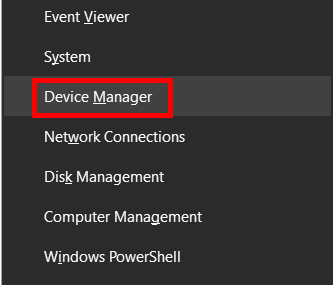
Paŝo 1 : Lanĉila fenestro de Aparato-Administranto en via komputilo. Por fari tion, premu la Win + X klavojn samtempe. Menuo malfermiĝos sur la ekrano de via komputilo. Ĉi tie, alklaku la opcion nomitan Aparato-Administranto .
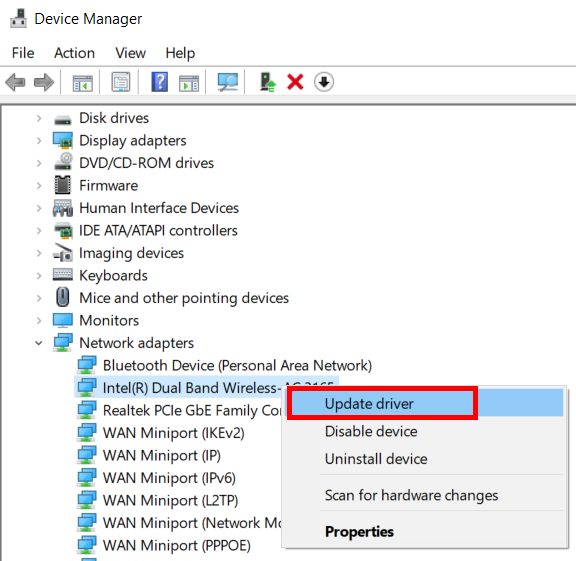
Paŝo 2 : En la fenestro de Aparato-Administranto, serĉu la opcion nomitan Retaj adaptiloj. . Kiam vi troviĝas, alklaku ĝin por vastigi la liston de retaj adaptiloj instalitaj en via komputilo. Ĉi tie serĉu la sendratan retan adaptilon en la listo. Dekstre alklaku ĝin kaj elektu la opcion Ĝisdatigi pelilon .
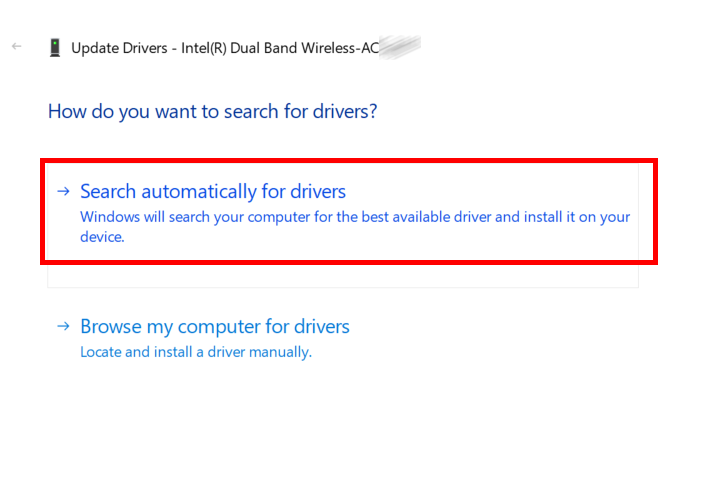
Paŝo 3 : Nova fenestro aperos nun sur la ekrano. Ĉi tie, elektu la sekvan opcion: Serĉi aŭtomate ŝoforojn .
Vindozo komencos serĉi novan version de la WiFi-aparato-ŝoforo en la interreto. Atentu; ĉi tio funkcios nur kiam via komputilo estas konektita al aktiva interreta konekto. Se disponeblas pli nova versio, sekvu la surekranajn instrukciojn por ĝisdatigi la ŝoforon.
Post la sukcesa ĝisdatigo, ne forgesu rekomenci vian tekkomputilon. Post la rekomenco, kontrolu ĉu la WiFi-ricevo en via komputilo estas pli bona.
Se la ĉi-supra solvo ne funkciis aŭ la sendrata retpelilo jam estas ĝisdatigita, vi eble bezonos reinstali la pelilon.
3 – Reinstalu sendratan retan pelilon
Se la retadaptila pelilo instalita sur via komputilo havas problemojn aŭ estas korupta, tio eble estas la kialo, kial la WiFi-agado de via tekkomputilo Windows 10estas kompromitita. Por certigi, ke ĉio estas en ordo ĉe la WiFi-ŝoforo, vi povas reinstali ĝin. Rigardu la paŝojn sube:
Paŝo 1 : Malfermu Aparato-Administranton en via komputilo. Por fari tion, daŭrigu kaj sekvu Paŝon 1 de Solvo 1 menciita supre.
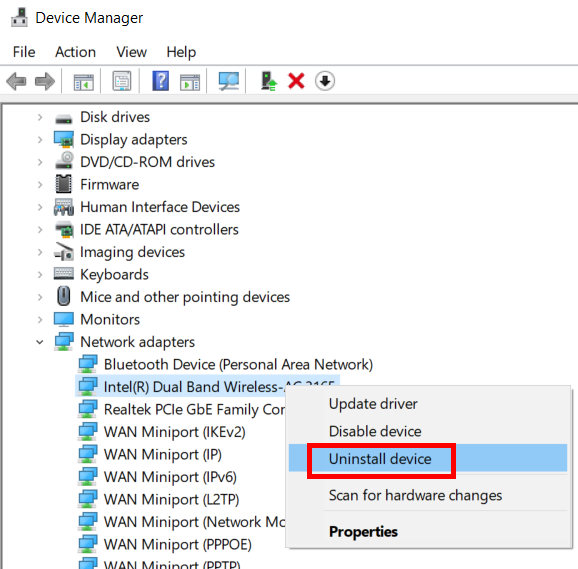
Paŝo 2 : Denove serĉu la Retajn adaptilojn. opcio, vastigu ĝin, kaj faru dekstre alklaku la sendratan pelilon. Nun, kunteksta menuo malfermos. Ĉi tie, elektu la opcion Malinstali aparaton .
Ĉi tio malinstalos la WiFi-aparaton pelilon de via komputilo. Por reinstali la ŝoforon, vi nur devas rekomenci vian komputilon unufoje. Post la rekomenco, la ŝoforo estos instalita aŭtomate.
Nun kontrolu ĉu tio helpis plifortigi la WiFi-signalon ĉe tekkomputilo Windows 10.
Vidu ankaŭ: Ensaluto de Asus Router Ne Funkcias? - Jen Facila Riparo4 – Anstataŭigi WiFi-reton-adaptilon
Misa WiFi-reto-adaptila aparataro ankaŭ povus konduki al malforta WiFi-ricevo sur via tekkomputilo. Ĝi verŝajne okazos sur malnova tekkomputilo sed povus esti la kazo sur nova. Tekkomputiloj havas surŝipajn WiFi-ricevilojn, kaj anstataŭigi ilin estas malfacila tasko. En tia kazo, vi povas elekti eksteran USB WiFi-adaptilon.
USB WiFi-adaptilo estas facile havebla, kaj vi povas akiri tian de vendejo aŭ reta vendejo tre rapide. Konektu la adaptilon al via komputilo, kaj vi estos preta aliri Wi-Fi perfekte.
5 – Limigi Sendrablajn Aparatojn Konektitajn al la Reto
Alia kialo malantaŭ malforta Wi-Fisignalo sur via tekkomputilo povus esti pluraj aparatoj konektitaj al la reto Wi-Fi. Certigu, ke ne multaj aparatoj estas konektitaj al la WiFi-reto. Ne ĉiuj enkursigiloj kaj Wi-Fi-konektoj povus manipuli multajn aparatojn konektitajn al la reto. Vi povas provi malkonekti malsamajn porteblajn aparatojn aŭ aparatojn, kiuj postulas la uzon de interreto maldense.
Post malkonekti la aparatojn, kontrolu ĉu ĝi helpis akceli Wi-Fi-signalon sur la tekkomputilo.
6 – Ĝisdatigu la Programaron de Enkursigilo
Same kiel la WiFi-adaptilo bezonas aparaton por funkcii sur via tekkomputilo, la enkursigilo ankaŭ postulas programaron/firmvaro por funkcii. Ĉi tiu programaro estas instalita sur la enkursigilo. Se la firmvaro de la enkursigilo estas malaktuala, ĝi povus kaŭzi, ke la WiFi-reto multe malrapidiĝas.
Ĉi tie staras la demando, kiel ĝisdatigi la enkursigilon? La plej bona afero ĉi tie estus viziti la retejon de la fabrikanto de la enkursigilo. Vi povas trovi la plej novan firmvaro en la retejo laŭ la modelnumero de via enkursigilo se disponebla. Vi ankaŭ trovos la instalan manlibron/instrukcion en la retejo.
Vi ankaŭ povas kontakti vian Interreta Servoprovizanto kaj peti helpon pri la sama.
Post la ĝisdatigo de la enkursigilo-programaro, ĝi pleje faros verŝajne akcelos la agadon de via WiFi.
7 – Anstataŭigi Enkursigilon
Malkaraj Wi-Fi-enkursigiloj aŭ malnovaj Wi-Fi-enkursigiloj emas funkcii nekontentige, precipe kun altrapida interreto.Se estis tempo uzante la saman enkursigilon, eble estas tempo ĝisdatigi ĝin. Ĉi tio provizos ne nur pliigitan interretan rapidon, sed ankaŭ pliigitan vifian gamon. Serĉu Wi-Fi-enkursigilon, kiu kongruas kun viaj bezonoj de interreta uzado. Vi ankaŭ povas serĉi enkursigilojn, kiuj havas 5G-kapablojn. 5G-enkursigiloj funkcias pli bone kun altrapidaj interretaj konektoj.
Se vi scias, en kio vi eniras, vi povas aĉeti pli bonan enkursigilon por bona interreta rapideco kaj pliigita vigla gamo, tiam agordu ĝin mem. Kun la helpo de Google, instali enkursigilon estas simpla procezo, se vi estas lerta kun teknologio.
Se vi estas skeptika pri tio, vi ĉiam povas kontakti vian Interreta Servoprovizanto kaj peti ilin pri wifi-enkursigilo. altgradigon. Vi eĉ povas peti al ili indikojn por mem agordi enkursigilon, se vi volas mem daŭrigi la instaladon de enkursigilo.
8 – Kontrolu ĉirkaŭon por malhelpo
Vifi-signaloj funkcias per radiofrekvencoj. , kaj kiel vi devas scii, ĉi tiuj signaloj estas malhelpitaj de objektoj kaj interferoj kreitaj de aliaj aparatoj.
Estas grave kontroli ĉu la WiFi-signalo estas malhelpata. Se estas elektronika ekipaĵo ĉirkaŭ la enkursigilo de via tekkomputilo Windows 10, ĝi povus malhelpi la Wi-Fi-signalon. Krome, se estas muroj inter la enkursigilo kaj kie estas via laborstacio, la Wi-Fi-signalo povas esti malforta pro ĉi tio.kialo.
Se tio estas la kazo, vidu ĉu vi povas redukti la interferon. Ĉi tio agus kiel WiFi-akcelilo por via komputilo kaj helpus vin kun pli bona rapideco.
Nun, ke vi scias, kio povus kaŭzi la perdon de WiFi-signalo en via tekkomputilo Windows 10, iru kaj vidu ĉu iu el ĉi tiuj solvoj funkcias. por ke vi plifortigu Wi-Fi. Se nenio funkcias, bonvolu lasi respondon, kaj ni provos helpi vin.
Rekomendita por Vi:
Etendu Vian Signalon per Parabola Wifi Anteno
Kiel Funkcias WiFi-Intervalo-Etendilo!
Kiel Plifortigi Wifi-Signolon Per Aluminia Papilo
Kiel Etendi Wifi-Galon Ekstere
Listo de Plej Bona WiFi-Manaĝero por Vindozo 10
Kiel Kontroli WiFi-Rapidecon en Vindozo 10


